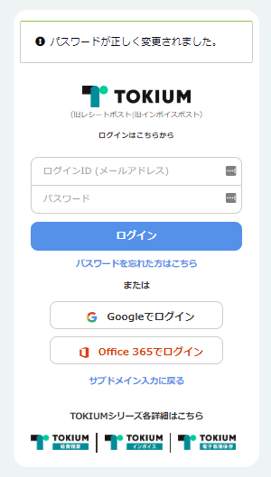パスワードを忘れてしまった場合
パスワードを忘れてしまった場合の再発行についてご紹介します。
※パスワードの再発行はウェブブラウザからのみ行うことができます。 スマートフォンでもSafariやChromeから再発行していただくことが可能です。
1. ログイン画面の [パスワードを忘れた方はこちら] をクリック
下記URLからも遷移先にアクセスいただけます。
https://secure.keihi.com/users/password/new
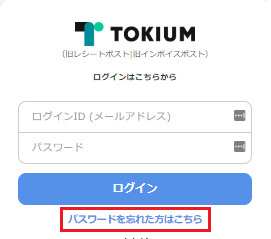
アプリ画面の表示
赤枠で囲まれた箇所を押下すると、ウェブブラウザに遷移します。
| iOS画面 | Android画面 |
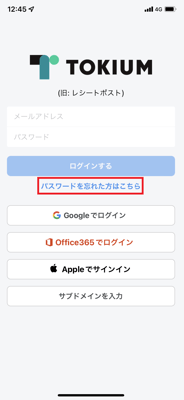 |
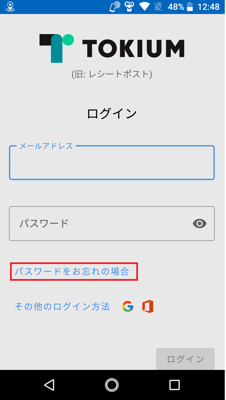 |
※手順2.以降の表示画面はアプリもウェブブラウザと同様です。
2. ご自身のメールアドレスを入力
メールアドレスを入力し、[パスワードを再発行]ボタンをクリックします。
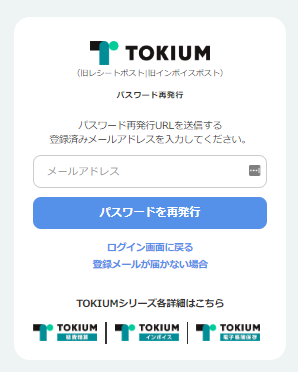
3. 届いたメールの再設定用URLをクリック
ご自身のメールアドレスに「【TOKIUM】パスワード再発行URLのお知らせ」というタイトルのメールが送付されるので、メールを開き再設定用のURLをクリックします。
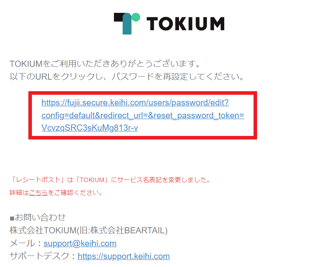
4. パスワードを設定
URLをクリック後、表示されたパスワード再発行ページより、
任意のパスワードを入力して再発行ボタンをクリックします。
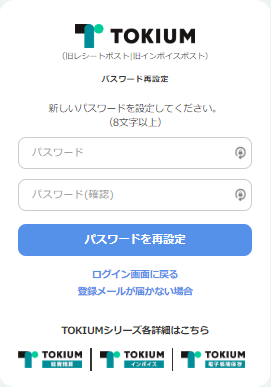
・設定できるパスワードは英数記号で8文字以上、256 文字以下です。
・以下の文字が使用できます。
英大文字: A - Z
英小文字: a - z
数字 : 0 - 9
記号 : @ # $ % ^ & * - _ ! + = [ ] { } | \ : ' , . ? / ` ~ " ( ) ; <>
・上記 4 種類の文字のうち 3 つ以上を組み合わせる必要がございます。
5. パスワードの設定が完了すると
パスワードの設定後、メールアドレスの上に「パスワードが正しく変更されました。」と表示されればパスワードの設定が完了です。
以降はメールアドレスと手順4で登録したパスワードでログインが可能です。